윈도우10에서 닷넷프레임워크(.NET Framework) 3.5를 설치할때 0x800F081F 오류를 해결하는 방법에 대해 이전 포스트에서 알아봤었는데요.
DISM(배포 이미지 서비스 및 관리) 도구를 이용해 닷넷프레임워크 3.5를 수동 설치로 진행할때 다음과 같은 오류와 함께 설치가 진행되지 않는 경우가 있습니다.
오류: 50
작업이 완료되었지만 NetFx3 기능을 사용하도록 설정하지 않았습니다. DISM 로그 파일은 C:\Windows\Logs\DISM\dism.log에 있습니다.
.NET Framework 3.5 설치 진행시 0x800F081F 오류로 인해 DISM을 통한 설치 방법을 포스팅 했는데 이 마저도 DISM 50 오류 관련 댓글이 최근 급격하게 달려 정보를 찾아 포스팅 해봅니다.
사실 필자는 DISM 관련 오류를 경험한 적이 없어 검색을 기반으로 문제가 될만한 요소를 하나씩 없애는 것으로 접근하는 방식으로 소개합니다.
목차
0. 윈도우 업데이트 서비스 활성화
단축키 Win+R로 실행 창을 띄운 다음 services.msc를 입력해 서비스 관리 도구를 실행합니다.
서비스 항목중 Windows Update를 찾아 더블클릭합니다.
Windows Update 서비스의 속성 창에서 ①시작 유형을 자동으로 변경 후 ②서비스 시작 버튼을 클릭합니다.
1. 닷넷프레임워크 3.5 수동 설치시 DISM 오류 50 문제 해결하기
단축키 Win+R로 실행 창을 띄운 다음 regedit를 입력해 레지스트리 편집기를 실행합니다.
\HKEY_LOCAL_MACHINE\SYSTEM\CurrentControlSet\Control\MiniNT
레지스트리 편집기에서 위 경로의 MiniNT 키를 삭제합니다. 만일 MiniNT 키가 없다면 다음으로 넘어갑니다.
Dism /online /cleanup-image /restorehealth sfc /scannow
명령 프롬프트를 관리자 권한으로 실행한 다음 위 명령어를 하나씩 실행합니다. 시스템 주요 파일의 오류 확인 및 복구 명령어로 약간의 시간이 소요됩니다.
위 과정을 마친 다음 재부팅 후, dism 을 통한 닷넷프레임워크 3.5 설치를 다시 사도합니다.
2. 닷넷 프레임워크 3.5 Windows 기능 켜기/끄기 설치 오류 해결
DSIM을 사용하지 않는 근본적인 해결책으로 다음과 같이 레지스트리를 수정합니다.
\HKEY_LOCAL_MACHINE\SOFTWARE\Policies\Microsoft\Windows\WindowsUpdate\AU
위 레지스트리 경로로 이동한 다음 UseWUServer 값을 1에서 0으로 변경합니다.
만일 Windows 하위의 Windows\WindowsUpdate\AU 키가 없다면 다음과 같이 하나씩 생성합니다.
\HKEY_LOCAL_MACHINE\SOFTWARE\Policies\Microsoft\Windows
위 경로의 Windows 키를 마우스 오른쪽 버튼으로 선택한 다음 새로 만들기 > 키를 선택합니다.
키의 이름을 WindowsUpdate로 변경합니다.
방금 생성한 WindowsUpdate 키를 마우스 오른쪽 버튼으로 선택 후 마찬가지로 새로 만들기 > 키를 클릭합니다.
①새로 생성된 WindowsUpdate 하위의 키 이름을 AU로 변경한 다음 오른쪽의 레지스트리 창에서 마우스 오른쪽 버튼을 클릭 후 새로 만들기 > DWORD(32비트) 값을 클릭합니다.
DWORD(32비트) 값의 이름을 UseWUServer로 지정한 다음 재부팅합니다.
재부팅을 마친 후 Windows 기능 켜기/끄기에서 .NET Framework 3.5(.NET 2.0 및 3.0 포함) 패키지를 체크 후 확인 버튼을 클릭해 설치가 되는지 확인합니다.
- Windows Communication Foundataion HTTP 활성화
- Windows Communication Foundation 비HTTP 활성화
만일 재부팅 이후 체크가 해제되면서 설치가 올바르게 진행이 되지 않았다면 .NET Framework 3.5 하위의 기능을 모두 체크해 설치합니다.
만일 위의 글을 보고 해결을 했거나 반대로 미해결이라면 좀더 정보를 추려 다른 해결 방법을 제시할 수 있게 다음과 같은 양식의 댓글을 부탁드립니다.
윈도우10 빌드 버전 / 프로 or 홈 / dism을 통한 설치 or 윈도우 기능을 통한 설치 / 해결 or 미해결
예) 레드스톤3 16299.125 / 프로 / 윈도우 기능 / 1번으로 해결
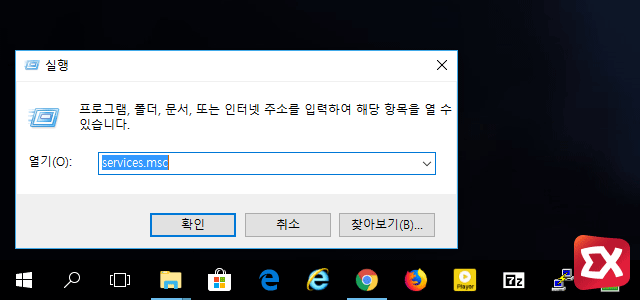
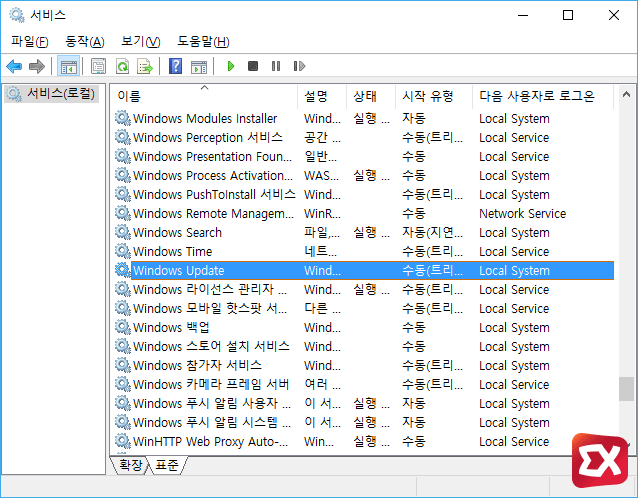
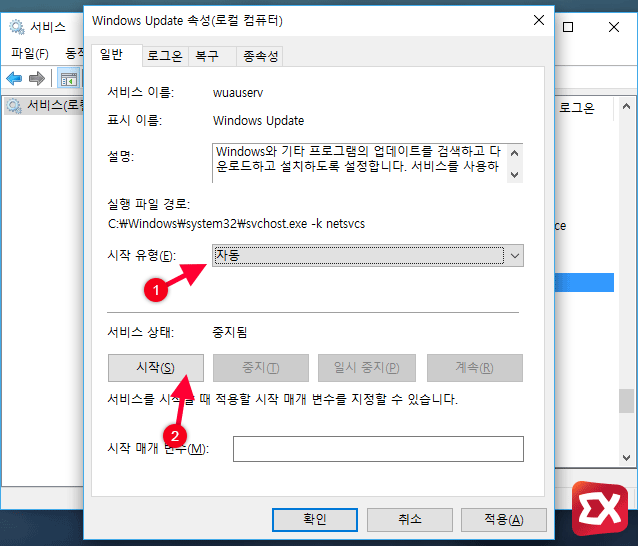
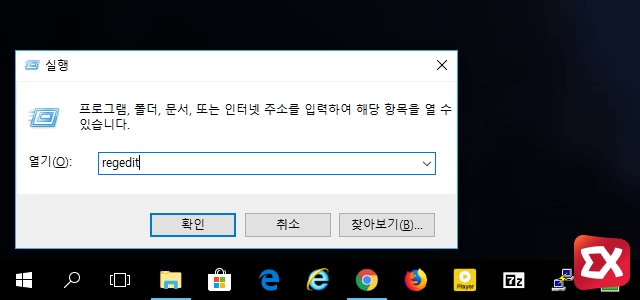
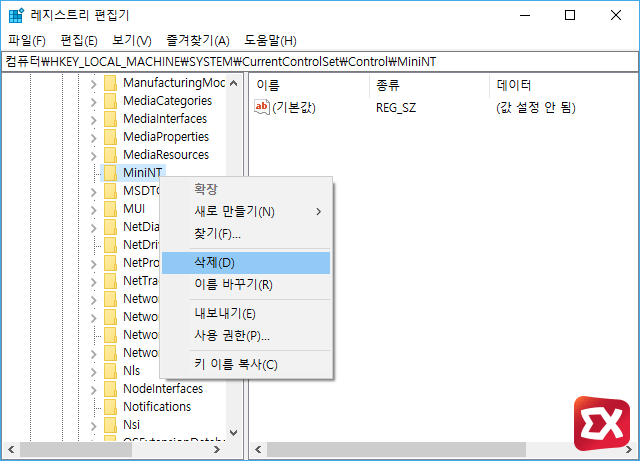
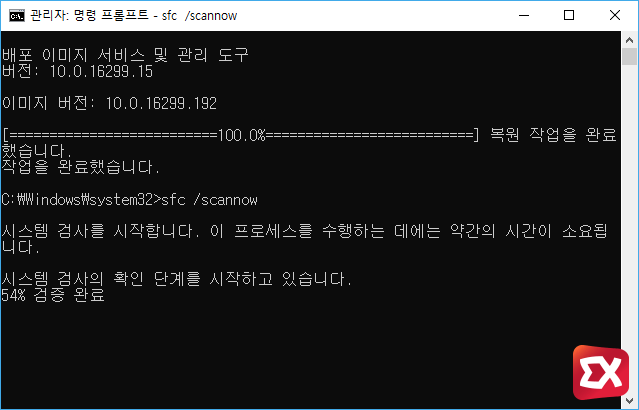
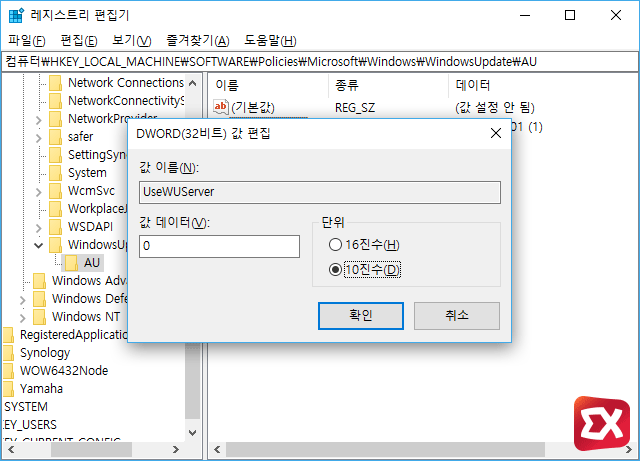

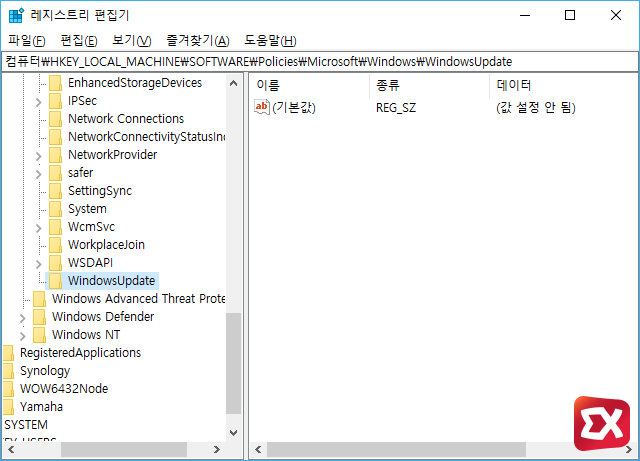
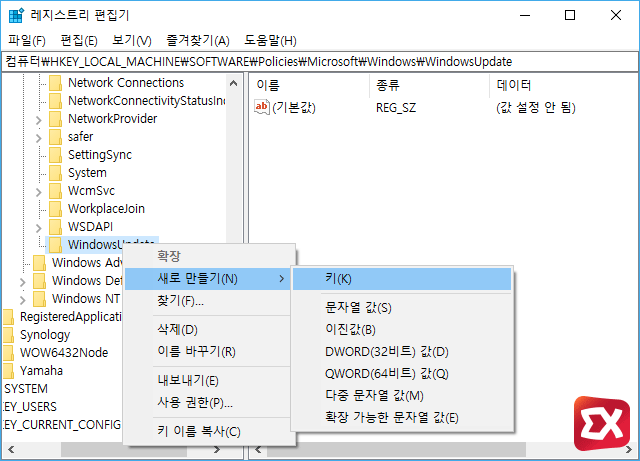
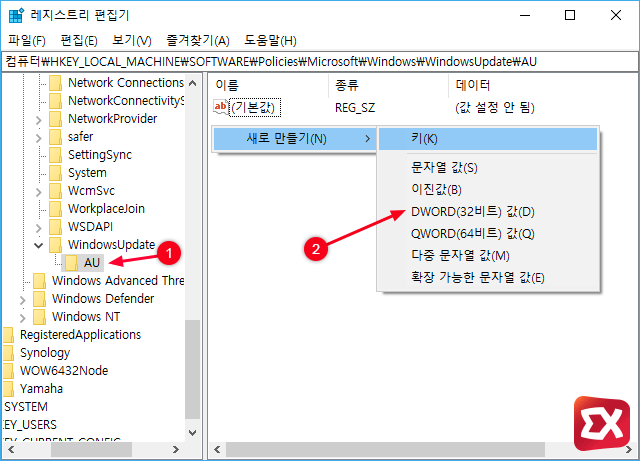
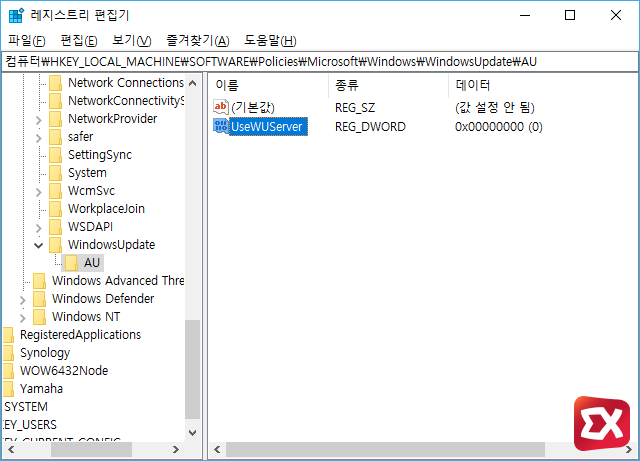
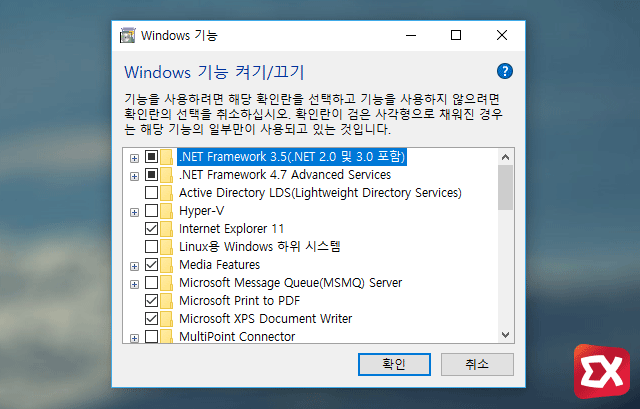
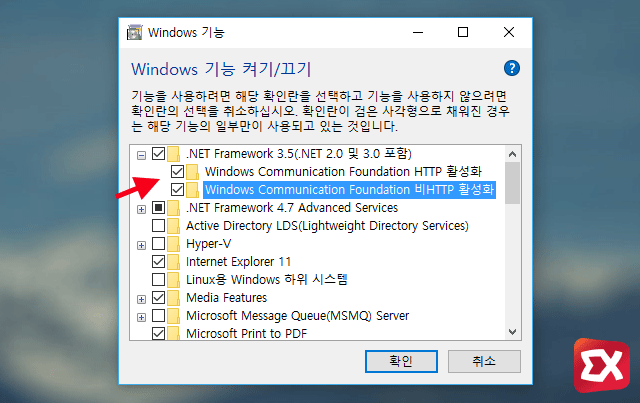




5개 댓글. Leave new
위 내용으로 해봤는데도 안되네요..
윈도우10 버전1709(os빌드 16299.15)/프로/둘다/미해결
windows 기능켜기/끄기에서 재부팅하면 ,net framework 3.5 에 체크가 안되어있습니다.
무한반복이네요.. ㅠㅠ
윈도우10 /버전 1709/Pro/dism을통한 설치도 안되고 지금 알려주신 regidt 을 통한방법으로도 설치가 안됩니다 이럴떈 어떻게 해결 해야 하나요
@disqus_Kpu2dxAhCh:disqus @disqus_jyMhL6Marw:disqus @hongjoocho:disqus 세분의 댓글을 참고로 본문을 약간 더 추가해봤습니다. 만일 위 방법으로도 안된다면 클린 설치가 가장 빠를 것 같습니다.
윈도우10 /버전 1709/Pro/0,1,2 모두/미해결 아랫분들과 같은 증상입니다. 클린 설치는 어떤 의미인가요?..
윈도우 재설치를 의미합니다.